En varios de nuestros artículos ya hemos hablado de CARTO y su herramienta CARTO Builder, una aplicación web que permite que cualquier usuario pueda analizar, visualizar y extraer información a partir de la localización de datos. Destaca por almacenar nuestras tablas de datos en una base de datos PostgreSQL, con el componente espacial PostGIS.
La sencillez y facilidad de uso de la plataforma no menoscaba, ni mucho menos, toda la potencialidad que ofrece la aplicación para crear y publicar complejos y elegantes mapas online en muy poco tiempo, por lo que se ha convertido en una de las mejores aplicaciones GIS en la nube para publicar mapas.
Cómo viene siendo habitual, el equipo de desarrollo de CARTO no deja de innovar y sorprendernos, y han dado un nuevo paso con la actualización de su panel de control o Dashboard con un estilo mucho más minimalista e intuitivo donde los mapas y los datos son los verdaderos protagonistas.
En esta nueva entrada vamos a explicar cómo funciona el nuevo Dashboard y qué podemos encontrar en él.
¿Qué es CARTO Dashboard?
El dashboard o panel de control de CARTO es una interfaz que permite acceder y administrar nuestros mapas y datasets (conjuntos de datos), configurar las opciones de nuestra cuenta, acceder a nuestro perfil público y administrar nuestras claves de API.
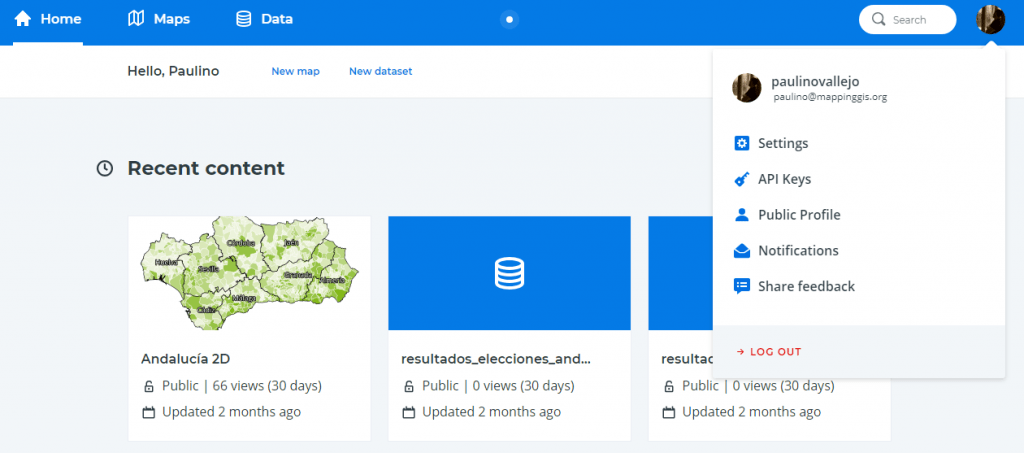
En el nuevo panel de control encontramos 5 secciones o módulos principales:
- Home
- Maps
- Data
- Search
- Account Menu
Home
Desde la sección Home podemos acceder directamente a la opción de crear un nuevo dataset y un nuevo mapa, bien usando alguno de los datasets que tenemos ya cargados o importando uno nuevo. Sin embargo, la característica principal de este módulo es que, con un sólo vistazo, podemos ver el último contenido con el que hemos trabajado, una lista de nuestras etiquetas, así como también los últimos mapas y datasets que hemos creado o hemos añadido a favoritos.
Recent content
Aquí se muestran los tres últimos contenidos, mapas o datasets, con los que hemos trabajado, lo que nos permite acceder de manera rápida a ellos para seguir trabajando.
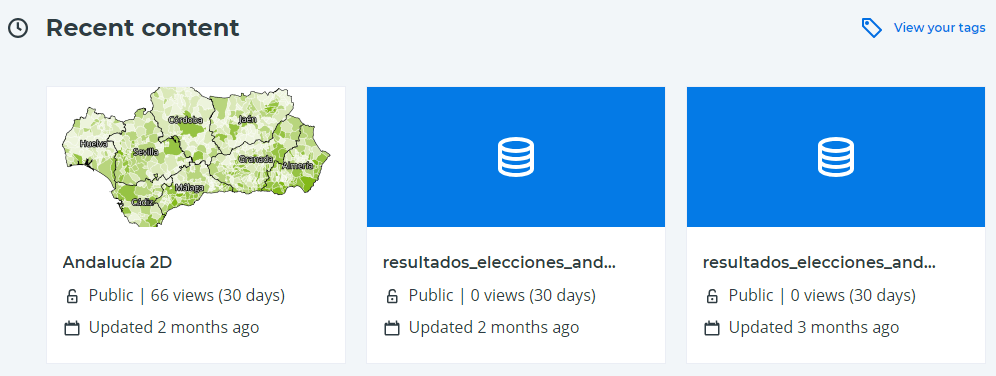
Your tags
Esta opción es muy interesante para tener una mayor organización de todos nuestros mapas y datos, porque nos permite tener acceso a una lista con todas las etiquetas que hemos ido creando en cada uno de ellos. Cada etiqueta muestra cuántos mapas y datasets están asociados a ella. Al acceder a cualquiera de las etiquetas se mostrará una lista con todos ellos.
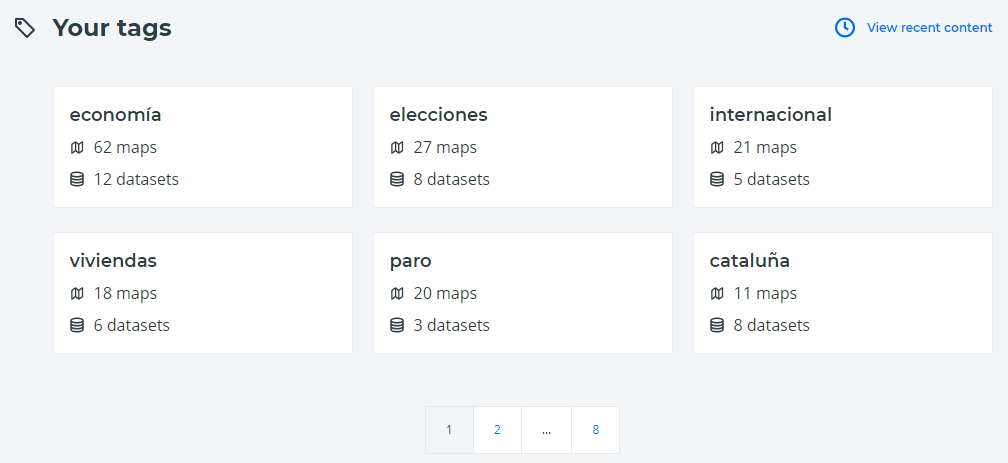
Your Maps
En este módulo aparecen los últimos mapas que hemos creado y una lista con los mapas favoritos. También podemos crear un nuevo mapa e incluso ordenar los mapas existentes por fecha de modificación, por número de visualizaciones que ha recibido en los últimos 30 días o por privacidad.
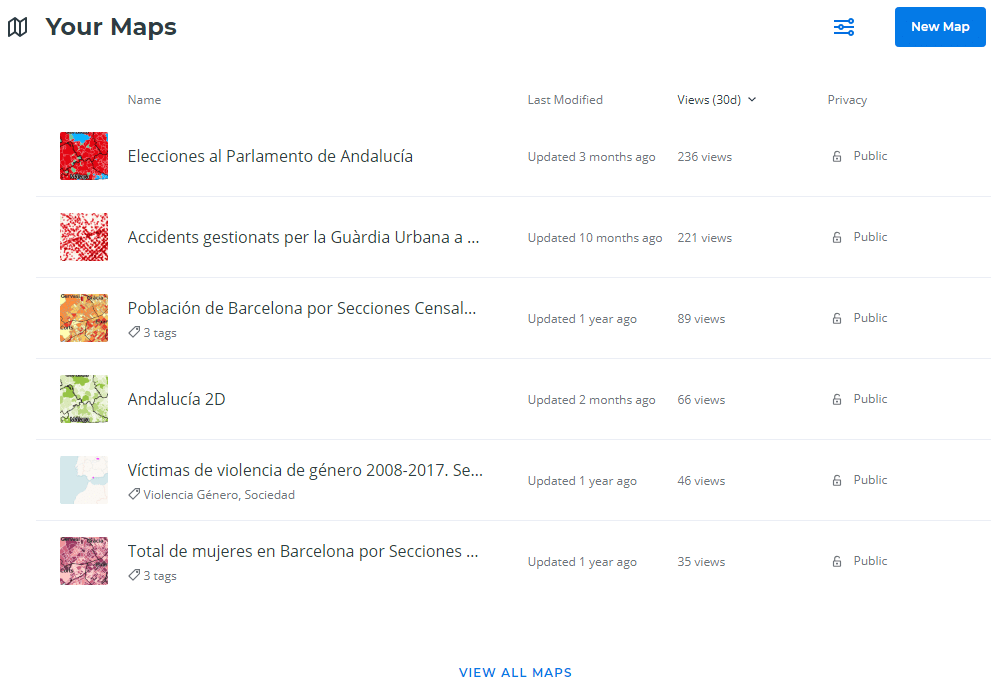
Your Datasets
Desde aquí podemos importar un nuevo dataset a nuestra cuenta. Sin embargo, la característica más importante es que muestra un listado con los últimos datasets que hemos añadido a nuestra cuenta. También podemos listar los conjuntos de datos que hemos añadido como favoritos y ordena nuestros datasets por fecha de modificación, número de registros, tamaño, número de mapas en los que se han usado o por privacidad.
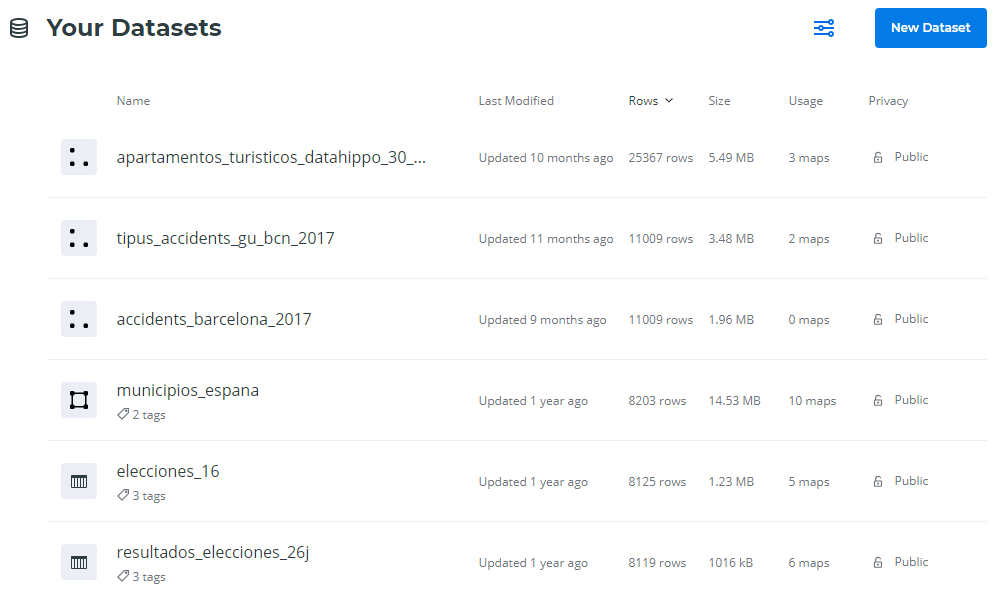
Your Usage Metrics
Esta sección resulta muy interesante para saber qué capacidad de almacenamiento nos queda en la cuenta y cuántos créditos nos quedan disponibles para poder realizar geocodificación, isolineas y enrutamiento.

Maps
En esta sección tenemos una visión global y detallada de todos los mapas que tenemos en nuestra cuenta. Desde aquí tenemos acceso a muchas opciones interesantes como pueden ser:
- Crear un nuevo mapa.
- Visualizar los mapas en vista expandida y/o contraída: esta opción permite ver nuestros mapas en tamaño grande o por el contrario en un tamaño más pequeño.
- Menú de opciones en cada mapa: para cada uno de los mapas tenemos un menú con una serie de acciones que van desde editar su nombre y descripción hasta cambiar su privacidad o eliminarlo.
- Selecciones múltiples de mapas: podemos seleccionar varios mapas a la vez para bloquearlos o eliminarlos.
- Filtrar lista de mapas: permite filtrar los mapas para ver sólo nuestros mapas, mapas favoritos que tenemos guardados, mapas bloqueados e incluso filtrarlos según la privacidad con la que los hayamos guardado.
- Ordenar la lista de mapas: ordenar los mapas existentes por fecha de modificación, por número de visualizaciones que ha recibido en los últimos 30 días o por privacidad.
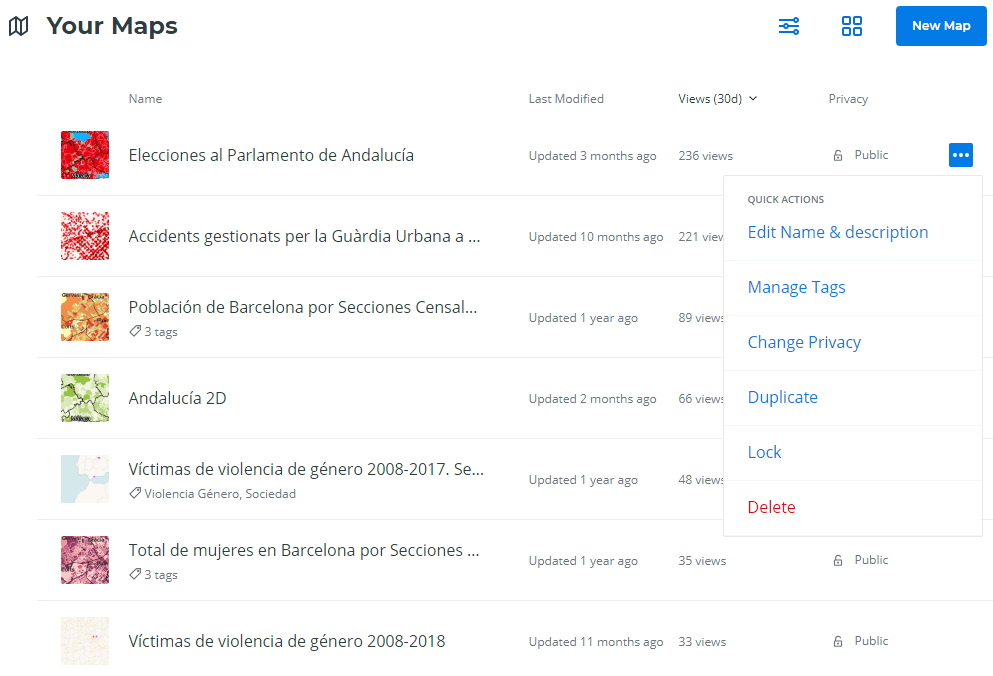
Data
En este módulo se muestra una lista de todos los datasets que tenemos almacenados en nuestra cuenta. Como sucede con la sección Maps, desde aquí también tenemos acceso a muchas opciones interesantes como pueden ser:
- Añadir un nuevo dataset.
- Menú de opciones en cada dataset: para cada uno de los conjuntos de datos tenemos un menú con una serie de acciones que van desde editar su nombre y descripción hasta cambiar su privacidad, eliminarlo, duplicarlo o usarlo directamente para crear un mapa.
- Selecciones múltiples: podemos seleccionar varios datasets a la vez para bloquearlos, eliminarlos o usarlos para crear un nuevo mapa.
- Filtrar lista de datasets: permite filtrar los conjuntos de datos para ver sólo nuestros datasets, los favoritos que tenemos guardados, datasets bloqueados e incluso filtrarlos según la privacidad con la que los hayamos guardado.
- Ordenar lista de datasets: ordenar nuestros datasets por fecha de modificación, número de registros, tamaño, número de mapas en los que se han usado o por privacidad.
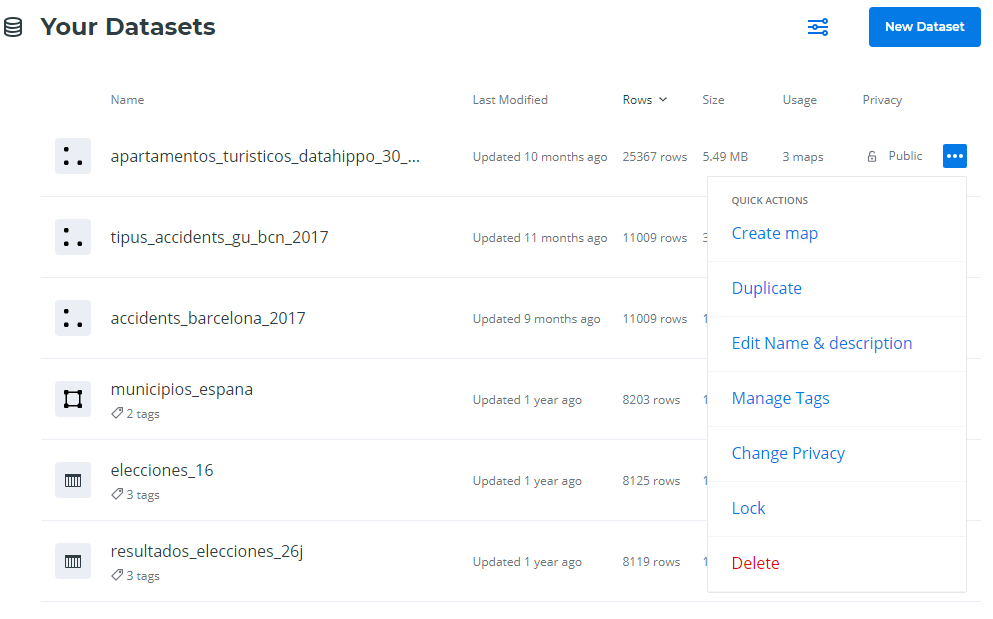
Por último, una de las mejoras más interesantes que se ha introducido en el nuevo dashboard es la posibilidad de ver en qué mapas se están utilizando cada uno de nuestros datasets. Sólo hay que pasar el ratón sobre el número de mapas para ver en qué mapas se está usando ese dataset.
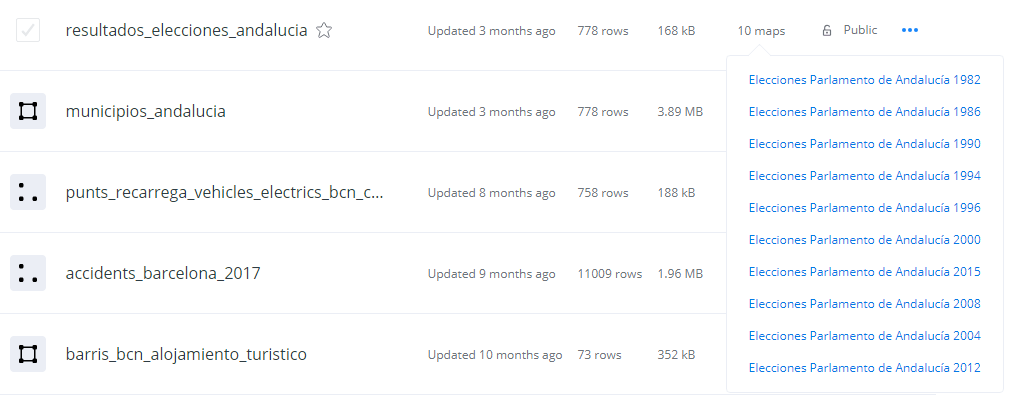
Search
El buscador puede resultar muy útil para encontrar aquellos mapas o datasets que nos interese. Al añadir las palabras claves se muestra una lista de mapas y datasets coincidentes con la búsqueda.
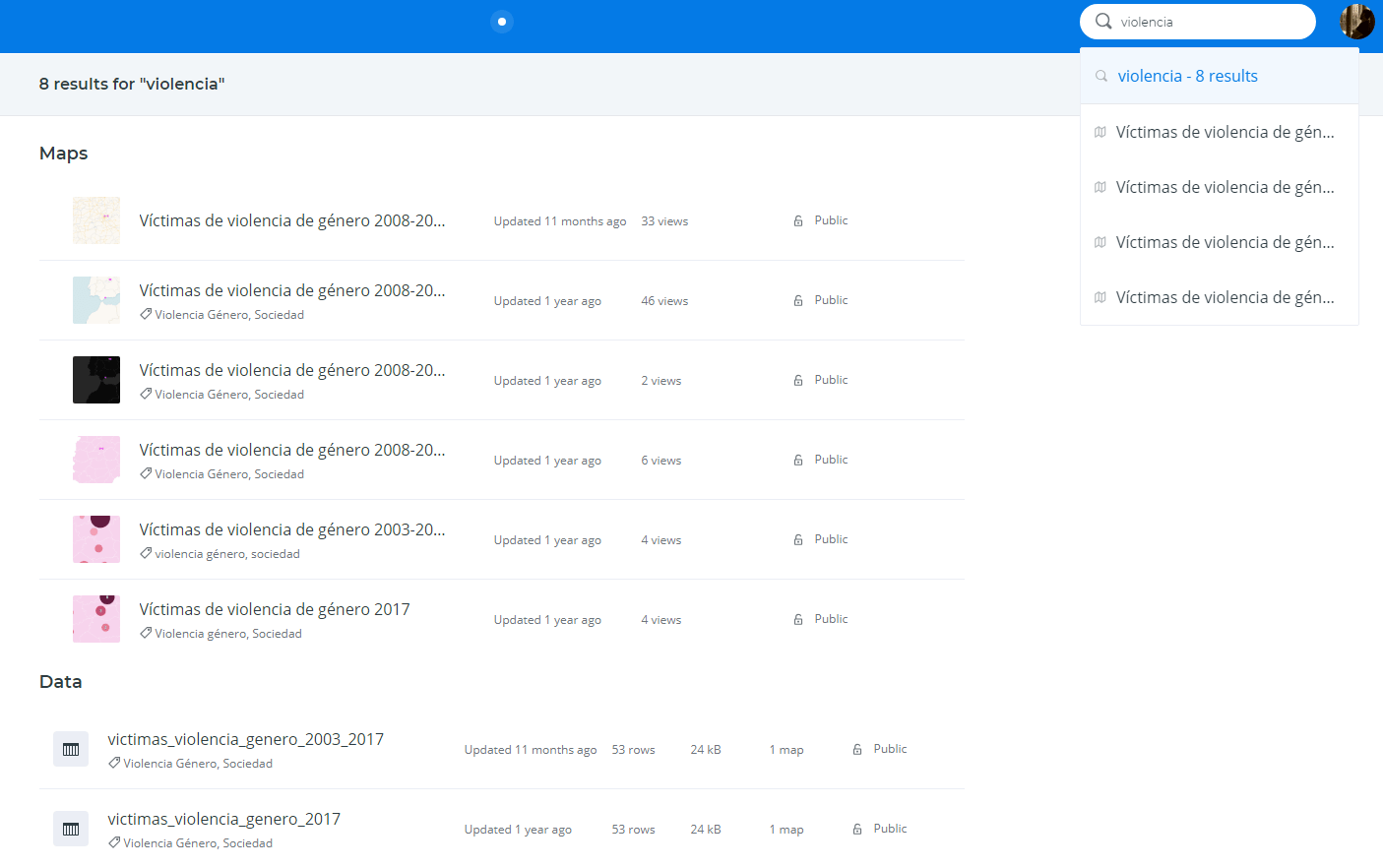
Account Menu
Por último, pero no por ello menos importante, tenemos el menú de nuestra cuenta. Desde aquí podemos modificar la información de nuestro perfil de usuario, modificar datos de nuestra cuenta y acceder a nuestra API Keys.
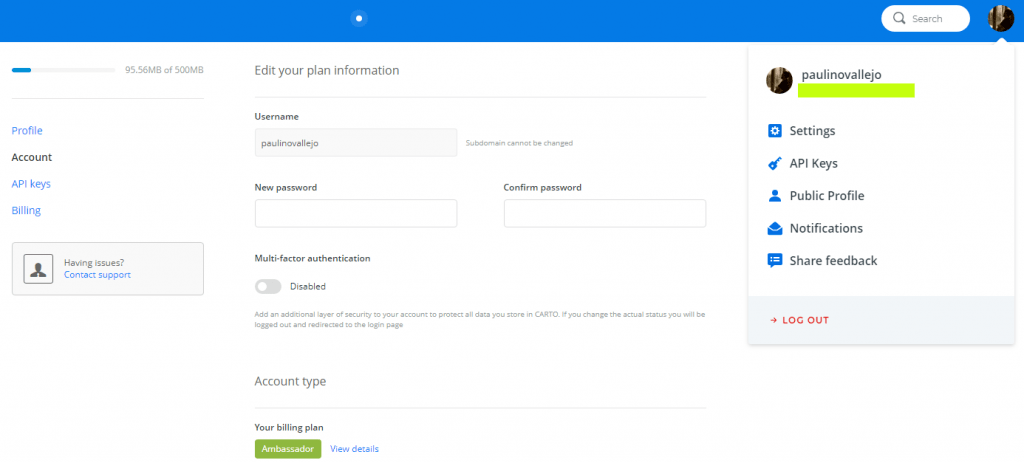
Conclusiones
Después de haber probado el nuevo dashboard, y compararlo con la versión anterior, sólo nos queda felicitar a todo el equipo de CARTO que ha hecho posible esta nueva versión.
Desde nuestro punto de vista nos ha parecido una gran mejora para la organización y visualización de todos nuestros mapas y datos. Hecho que nos ayuda a realizar nuestro trabajo dentro de la plataforma de una forma más óptima y eficiente.
Licenciado en Geografía con un Máster en Técnicas para la Gestión del Medio Ambiente y del Territorio. Especializado en GIS, Web Mapping y análisis y visualización de datos geoespaciales. Sígueme en Twitter.

Que buena herramienta! Otra gran opción para crear mapas fácilmente es Maps4News! Consigue un periodo de prueba gratis aquí: http://bit.ly/2OzEpxq